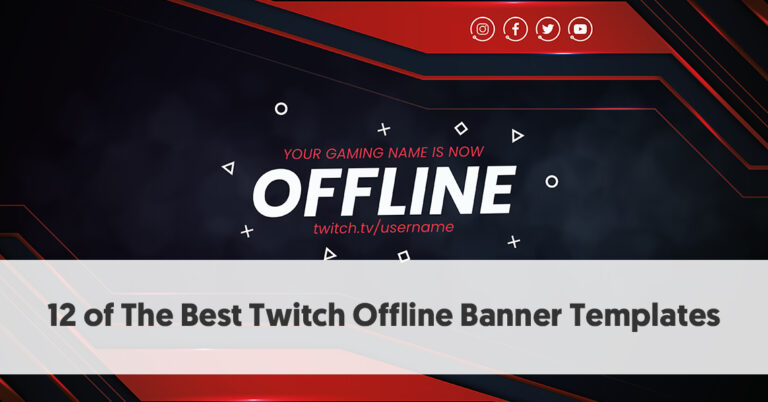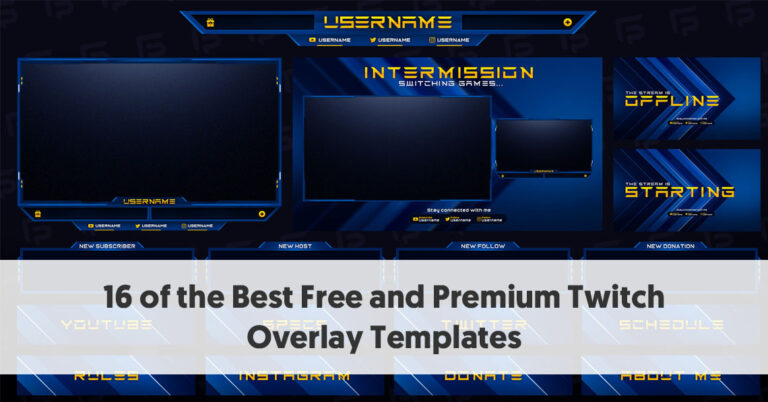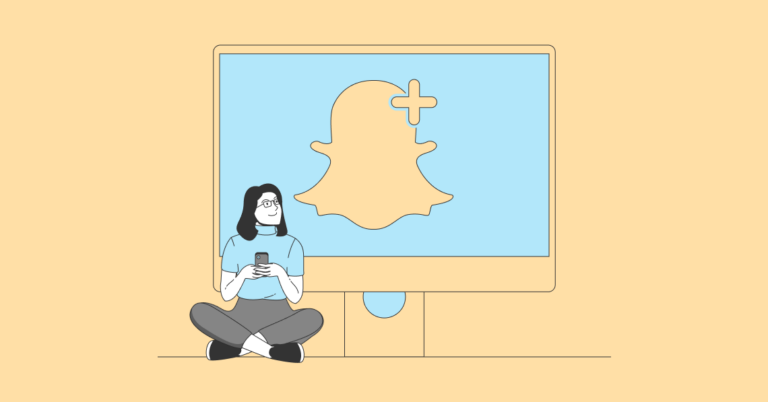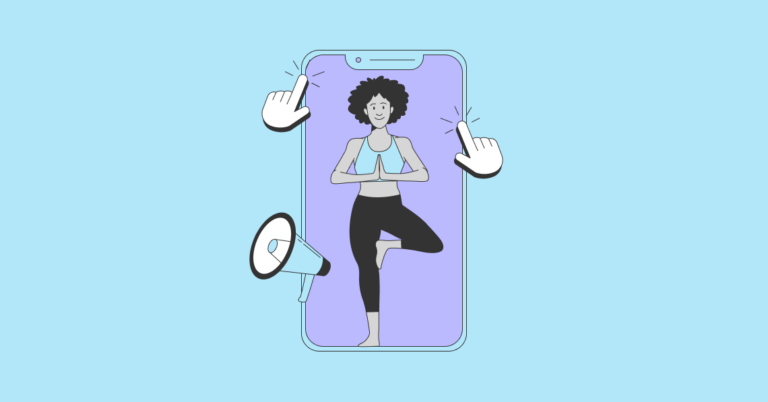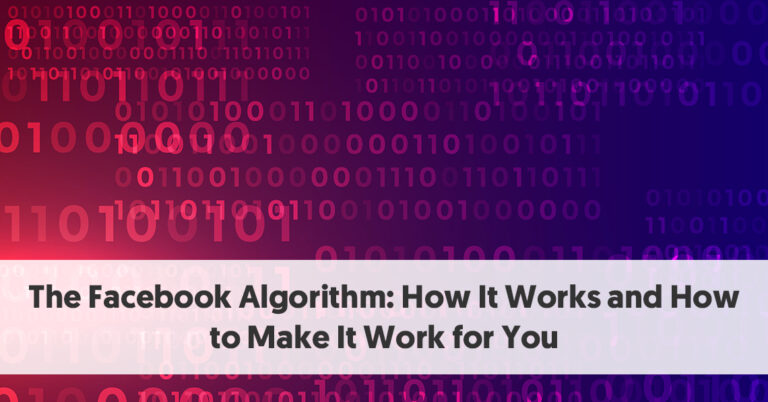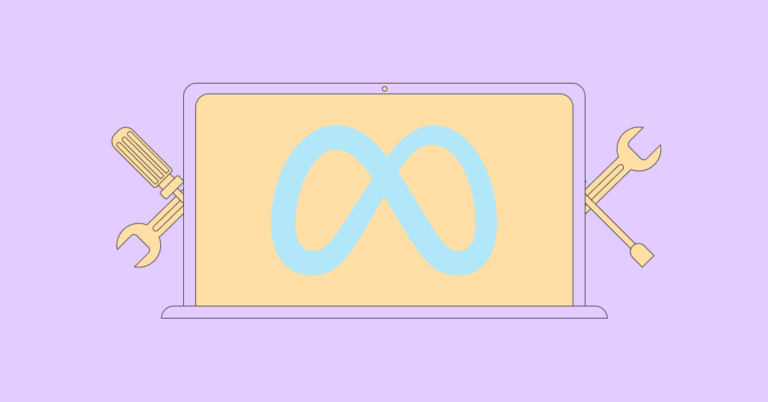Как настроить магазин Facebook за несколько простых шагов
Если вы продаете физический продукт и ваша целевая аудитория использует Facebook, то имеет смысл открыть магазин на Facebook. Вы обнаружите, что ваш магазин на Facebook может стать отличным способом увеличить ваши продажи и представить ваш продукт аудитории, которую вы можете четко определить.
Если у вас есть магазин Facebook, вы можете продавать товары напрямую своим клиентам со своей страницы Facebook. Это похоже на наличие магазина на вашей странице в Facebook, и вашим клиентам не нужно никуда идти, чтобы купить ваши продукты. Они могут нажать кнопку «Купить» прямо в Facebook, не выходя из него.
Это означает, что вы можете легко создать интернет-магазин, не беспокоясь о создании веб-сайта и не беспокоясь о том, как обращаться с кредитными картами ваших клиентов. Даже самые маленькие компании могут продавать клиентам через Facebook.
Как настроить магазин Facebook
Зачем открывать магазин Facebook?
Магазин Facebook, также известный как магазин Facebook, — это особая страница Facebook, которую вы можете настроить для продажи определенных ваших продуктов.
Это особенно полезно для малых предприятий или организаций, которые продают несколько продуктов. Это избавляет их от необходимости создавать полноценный интернет-магазин на вашем собственном сайте.
Кроме того, хотя Facebook, возможно, не является вашим первым выбором в качестве социальной платформы во многих нишах, у него по-прежнему более 2 миллионов пользователей, многие из которых будут интересоваться вашими продуктами и соответствовать характеристикам вашей целевой аудитории.
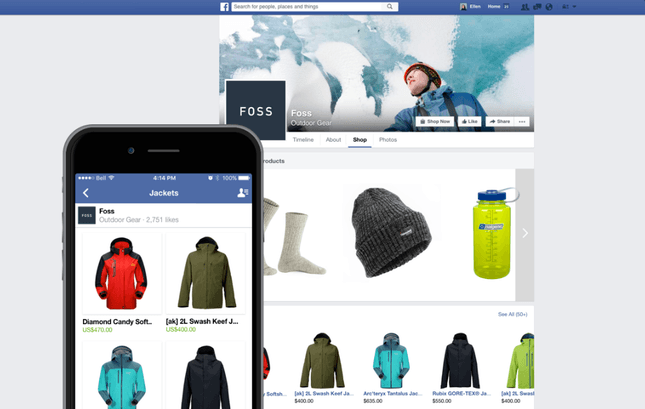
Источник: сайтbuilderexpert.com
Вы можете либо разрешить покупателям совершать покупки непосредственно в вашем магазине Facebook. Кроме того, вы можете использовать его для ссылки на магазин на своем веб-сайте, где покупатели завершат свои покупки.
Эта последняя функция означает, что она по-прежнему может быть полезна для более крупных организаций, которые могут ссылаться из своего магазина Facebook на свой веб-сайт и получать лучшее от обоих. Они могут обладать полноценным уровнем сложности специализированного интернет-магазина, но при этом использовать Facebook для привлечения трафика в свой магазин.
Однако вы не можете продавать товары из своей личной учетной записи Facebook, поскольку это нарушает Условия использования Facebook.
2 способа продавать на бизнес-странице Facebook
Учитывая большое количество фирм, желающих продавать через Facebook, неудивительно, что Facebook предлагает два способа настройки своего магазина Facebook.
Если вам нужен базовый магазин Facebook, который удерживает ваших клиентов на Facebook, и вы собираетесь использовать только ограниченный набор продуктов, вы можете создать простой магазин Facebook, подключив платежи к корзине на Facebook.
Альтернативно, если у вас есть собственный веб-сайт и вы используете плагин, такой как Shopify, вы можете настроить свой магазин Facebook так, чтобы он ссылался на продукты в магазине вашего веб-сайта.
Большинству предприятий будет полезно иметь отдельный магазин на своем веб-сайте, поскольку это дает им две платформы для продаж.
Шаги, которые необходимо предпринять для настройки вашего магазина Facebook
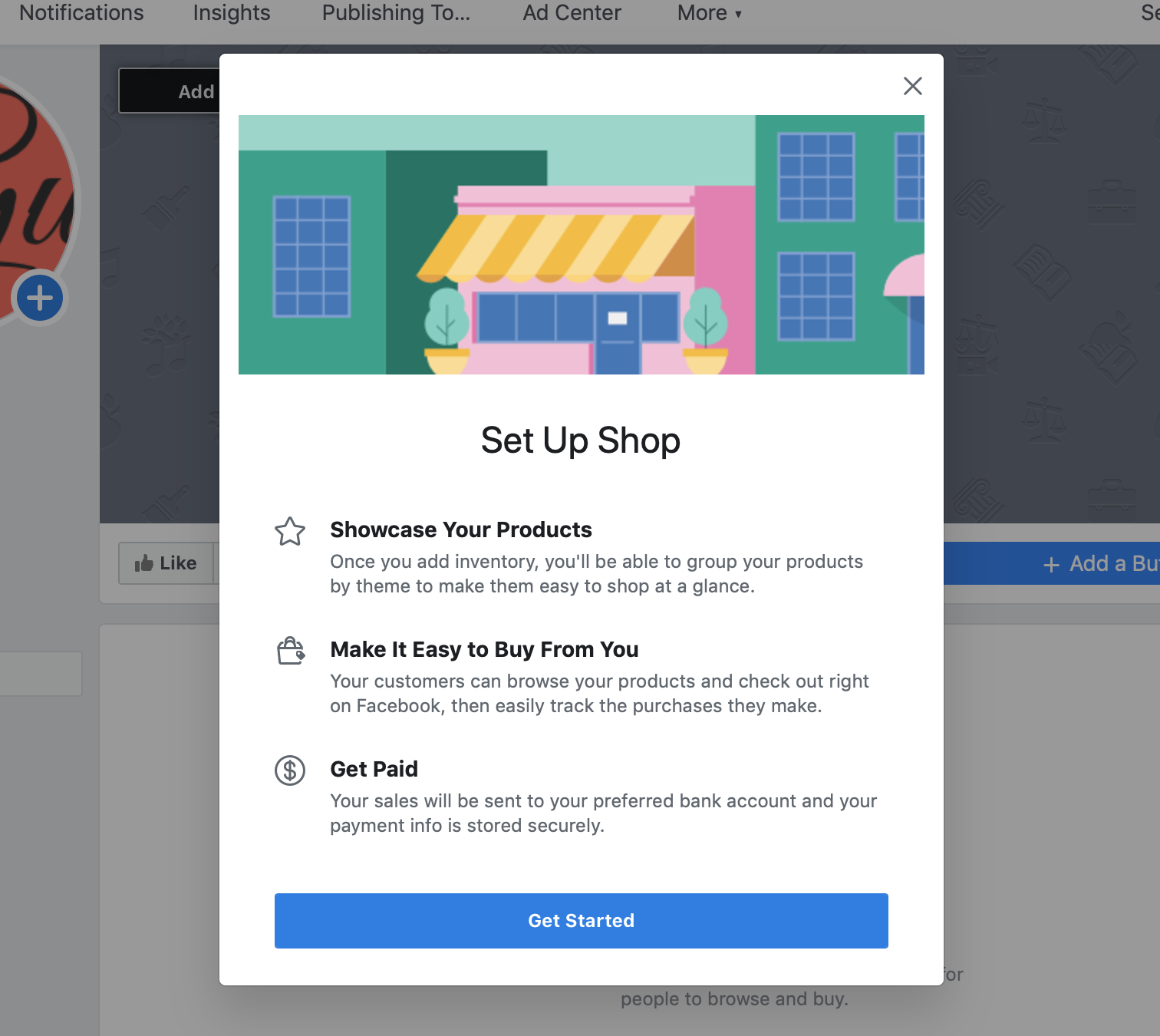
Источник: электронная коммерция-платформы.com
Вы обнаружите, что создать магазин на Facebook относительно просто.
Выберите наиболее подходящий шаблон
Возможно, вы помните, когда впервые создавали свою бизнес-страницу в Facebook, что выбрали подходящий шаблон. Когда вы дойдете до того момента, когда захотите настроить магазин Facebook, вам нужно будет вернуться и изменить шаблон своей страницы на «Покупки».
Вы узнаете, что уже выбрали шаблон «Покупки», если увидите вкладку «Магазин» под обложкой своей страницы Facebook.
Для этого убедитесь, что вы находитесь на своей странице в Facebook. Выберите настройки в верхней части страницы, а затем нажмите «Шаблоны и вкладки» в левом столбце. Затем выберите «Изменить» (рядом с текущим именем шаблона). Появится список шаблонов, поэтому прокрутите вниз, пока не увидите «Покупки». Нажмите «Просмотреть подробности» рядом с этим шаблоном, затем «Применить шаблон» и «ОК».
После того, как вы перешли на этот шаблон, вы теперь увидите раздел «Магазин» в левом меню страницы. Нажав на эту ссылку, вы готовы добавить свой магазин. Facebook предоставит вам соответствующую информацию, которую вы сможете прочитать, прежде чем продолжить. Закончив чтение, нажмите, чтобы продолжить.
Согласитесь с Условиями и политикой Facebook для продавцов
Как и большинство онлайн-сервисов, Facebook представляет вам свое Соглашение с продавцом коммерческих продуктов. Прочтите это, чтобы убедиться, что вы понимаете его требования и не нарушаете их случайно. Одно из наиболее важных правил, которое следует признать, заключается в том, что «вы несете единоличную ответственность за содержание ваших списков продуктов (включая описание, цену, сборы, налоги, которые вы рассчитываете, любые необходимые юридические раскрытия и любые предложения или рекламный контент)».
Прочитав эти условия, нажмите кнопку «Продолжить». Как и в случае со всеми онлайн-положениями и условиями, у вас нет реального выбора. Либо согласитесь с условиями, либо завершите процесс на этом этапе и нажмите «Отмена».
Выберите предпочитаемый способ оплаты
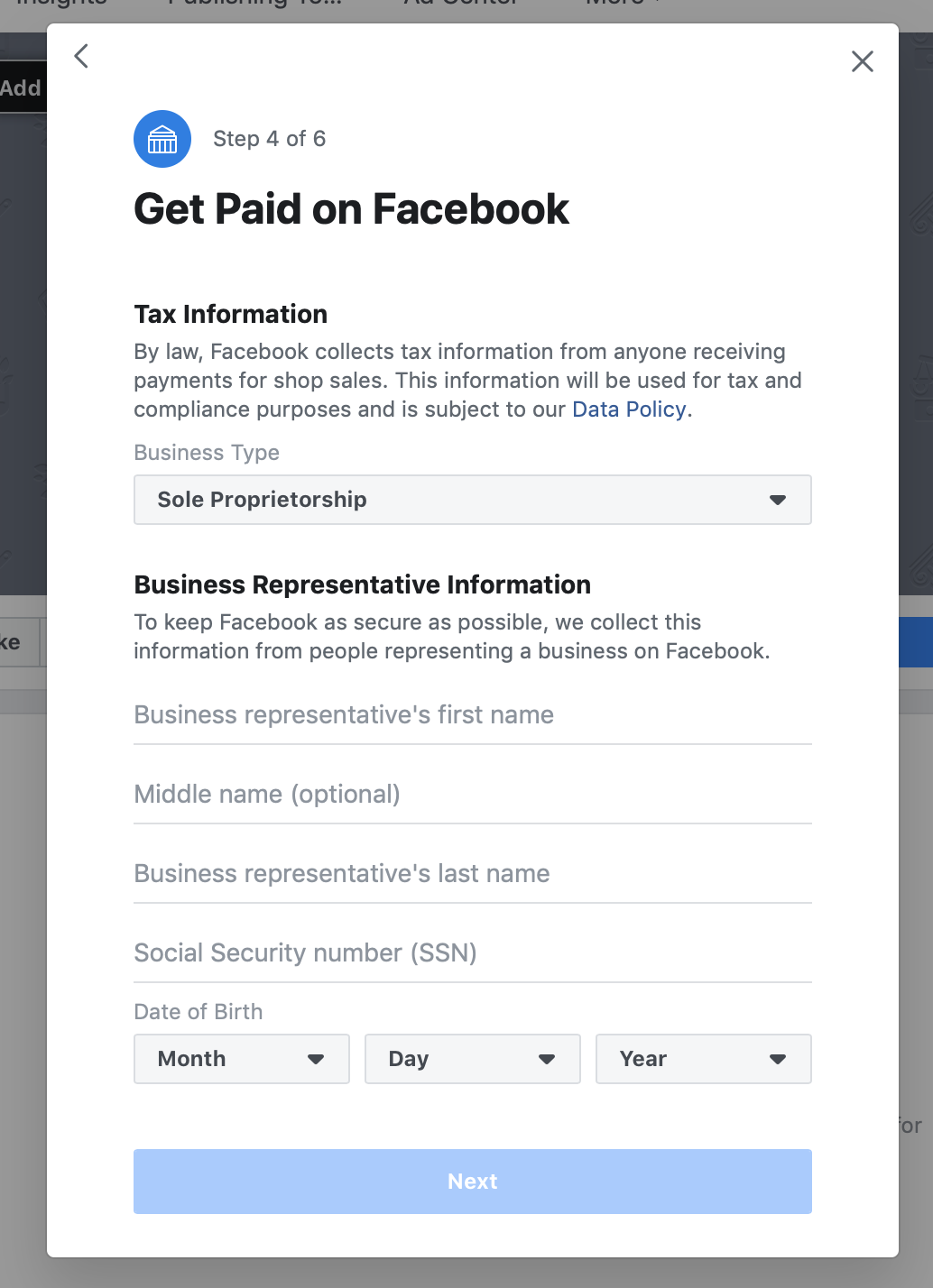
Источник: электронная коммерция-платформы.com
Ваша следующая задача — выбрать тип оформления заказа, который вы предпочитаете. Вы либо обязуетесь полностью управлять своим магазином в Facebook, либо объединить его с магазином на своем веб-сайте.
Если вы хотите полностью работать в Facebook, вам следует выбрать опцию «Сообщение для покупки». Как следует из этого названия, когда ваш клиент доходит до этапа оформления покупки, Facebook отправит ему сообщение, призывающее купить продукты, не покидая Facebook.
Альтернативно вы можете выбрать «Оформить заказ на другом веб-сайте». В этом случае вы сможете добавить соответствующие кнопки призыва к действию, которые перенаправят потенциальных клиентов на другой веб-сайт электронной коммерции, где они смогут совершить покупку.
Если вы выберете второй вариант, вам нужно будет предоставить URL-адреса для каждого продукта, который вы хотите показывать на Facebook, который вы продаете в интернет-магазине, который вы настроили с помощью Shopify или другой онлайн-платформы электронной коммерции.
Хотя второй вариант более сложен, он позволяет вам воспользоваться всеми специализированными услугами, предлагаемыми Shopify, BigCommerce, Squarespace или другой подобной платформой/плагином электронной коммерции.
Если вы решите объединить магазин Facebook со своим интернет-магазином, то лучше всего использовать конструктор веб-сайтов для настройки своего магазина Facebook. Если вы используете конструктор веб-сайтов, такой как Shopify, вы можете легко подключить свой магазин, и они будут работать как один большой магазин с единым инвентарем. Это значительно упрощает управление вашими магазинами. Любые изменения или обновления, которые вы вносите в свои продукты в своем первом магазине, будут автоматически «перенесены» в ваш магазин Facebook.
Выберите валюту вашего магазина
Следующая задача — указать Facebook валюту, которую вы хотите использовать в своем магазине Facebook. Вам нужно решить, как вы хотите, чтобы ваши продукты оценивались, например, в долларах США, австралийских долларах, фунтах стерлингов, евро или в других валютах, которые вы предпочитаете. Это важное решение для магазина Facebook, так как вам придется удалить свой магазин и начать заново, если вы передумаете. Это также включает в себя удаление и повторную загрузку всех товаров в вашем магазине.
Напишите общее описание вашей продукции
В следующем разделе вы пишете общее описание типов продуктов, которые вы будете продавать в своем магазине. То, что вы вводите здесь (около 200 символов), отображается как полное описание вашего магазина для ваших потенциальных клиентов.
Хорошая идея — включить в описание несколько релевантных ключевых слов, но помните, что оно предназначено для того, чтобы дать потенциальным клиентам представление о том, что они найдут в вашем магазине, поэтому не превращайте это в метаданные в интересах компьютера.
Большинство остальных разделов не понадобятся, если вы использовали конструктор сайтов для создания своего магазина на Facebook. Конструктор автоматически импортирует информацию о продукте между вашими магазинами.
Добавьте товары в свой магазин
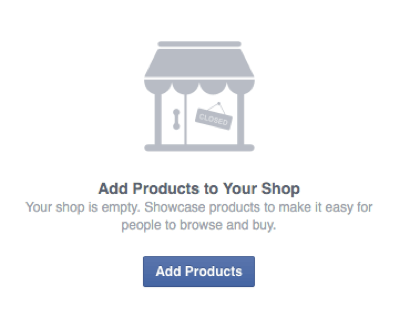
Источник: Socialmediaexaminer.com
Вашей следующей задачей будет добавить все данные, относящиеся к каждому продукту, который вы собираетесь продавать через свой магазин Facebook. Facebook включает в свои рекомендации одно важное правило: в своем магазине вы можете продавать только физические товары.
Для этого процесса вам понадобится компьютер — вы пока не можете использовать для этого телефон. Вам нужно будет добавлять каждый продукт по одному.
Если вы еще этого не сделали, перейдите на вкладку «Магазин». Затем вы нажимаете «Добавить продукт». Вам придется добавлять каждый товар по отдельности (и это может занять некоторое время в зависимости от количества товаров, которые вы собираетесь продавать в своем магазине).
Вам нужно будет дать название каждому из ваших продуктов. Убедитесь, что это имеет логический смысл для вашей целевой аудитории. Ваши названия должны быть четкими и легко различимыми, чтобы люди не путали продукты, которые они покупают.
Не стоит недооценивать важность визуальных ресурсов. Людям нравится видеть то, что они покупают, желательно под разными углами. Вы можете загрузить сочетание изображений и видео для каждого продукта.
Затем вы пишете детали вашего продукта. Не забывайте следовать принципам хорошего копирайтинга. Предоставьте как можно больше информации о каждом продукте: размер, габариты, инструкции по уходу, схемы установки и информацию о гарантии. Дайте четкое описание — помните, что в отличие от обычного магазина люди не могут брать и изучать ваши продукты, поэтому они полагаются на ваш текст и изображения. Facebook ясно дает понять, что вы не можете включать сюда ссылки на веб-сайты или информацию, касающуюся конкретной компании.
Вам также необходимо включить начальный инвентарный подсчет. Вы можете нажать «Изменить параметры», чтобы добавить детали, когда у вас есть выбор размеров и цветов.
Наконец, выберите варианты доставки, политику возврата и категорию продукта (если доступно).
Создавайте коллекции продуктов
Вы можете создавать коллекции для демонстрации определенных продуктов в вашем магазине. Коллекции также помогают группировать похожие типы продуктов.
Опять же, добавить Коллекцию можно только с компьютера. На вкладке «Магазин» нажмите «Добавить коллекцию». Затем в разделе «Инструменты публикации» нажмите «+ Добавить коллекцию». Дайте вашей Коллекции подходящее имя, решите, хотите ли вы, чтобы она была общедоступной, а также хотите ли вы, чтобы эта Коллекция была первой размещена на вашей странице Facebook в магазине. Затем вы можете нажать «Сохранить».
После создания коллекции вы можете добавлять в нее продукты, нажав + Добавить продукты. Хотя вы можете добавить в коллекцию столько продуктов, сколько захотите, Facebook отобразит на вашей странице только первые десять.
Настройте кнопку призыва к действию
Facebook автоматически создает кнопку «Призыв к действию», когда вы настраиваете свой магазин Facebook. Но одно из первых правил маркетинга — настроить любую кнопку с призывом к действию (и регулярно тестировать варианты, чтобы увидеть, какой из них дает наилучшие результаты).
Вы можете легко изменить кнопку «Призыв к действию» и ссылку на свой веб-сайт, если предпочитаете совершать продажи именно там.